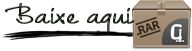MICH
Tutorial de ©Le Monde de Bambou , original Aqui.
Obrigada Nicole por me permitir traduzir seus tutoriais!
Realizado no PSP18
Material Utilizado:Tube de Annelies, seu grupo, AQUI
Plugins Utilizados:
Mehdi / Sorting Tiles
Andromeda/ Perspective
Alien Skin Eye Candy 5/ Nature
Preparação:Abra o tube duplique e feche o original
01- Primeiro Plano cor #ffffff / Segundo Plano cor #a18b69
Abra uma nova imagem transparente de 800/600 pixels
Faça um gradiente no Primeiro Plano , estilo Radial, configurado como segue:
Preencha a layer com o Gradiente
Image / Resize / 80% (resize all layers desmarcado)
Ative a Varinha Mágica e Selecione a parte transparente
Preencha com o mesmo gradiente
Effects / Plugin / Mehdi / Sorting Tiles
02- Effects / Edge Effects / Enhance More
Selections / Invert
Effects / 3D Effects / Drop Shadow: 1 / 1 / 100 / 1,00 / Cor #a18b69
Selections / Select None
Layers / New Raster Layer
Preencha com o Gradiente com a seguinte configuração:Estilo Radial
03- Image / Resize / 80% (resize all layers desmarcado)
Effects / Plugin / Andromeda/ Perspective /Floors Front Low
04- Blend Mode / Multiply
Effects / Image Effects / Offset:
05- Layers / Duplicate
Image / Flip
06- Layers / Duplicate
Image / Free Rotate / Free / 90 / Left
07- Effects / Image Effects / Offset:
08- Layers / Duplicate
Image / Mirror
Layers / Merge / Merge Visible
Layers / Duplicate (2 x)
Ative a Layer << Copy of Merged>>
09- Effects / Plugin / Andromeda/ Perspective / Mesma configuração de antes:
10- Ative a Ferramenta Pick Tool (K) / Mode Scale / Baixe até 480 pixels
11- Ative a Layer <<Copy (2) of Merged>>
Image / Resize / 80% (resize all layers desmarcado)
Layers / Duplicate
Image / Resize / 50% (Resize all layers desmarcado)
Image / Free Rotate / Free / 90º / Left
Effects / Image Effects / Offset:
12- Selections / Load save select / Load selection from disk: nicole-20
13- Layers / New Raster layer
Ative a imagem << 98-14-thedance>>
Copie e Cole na seleção
Effects / Plugin / Alien Skin Eye Candy 5/ Nature/ Drip / preset nicole-drip1
Blend Mode / Overlay
Selections / Select None
14- Ative a segunda layer a partir da layer do topo
Selections / Select All
Selections / Float
Selections / Defloat
15- Effects / 3D Effects / Inner Bevel:
16- Effects / 3D Effects / Drop Shadow: 0 / 0 / 60 / 30,00 / #000000
Ative a layer do topo
Layers / Merge / Merge Down
Selections / Select None
Layers / Duplicate
Image / Mirror
17- Ative o tube << escada>>
Copie e Cole como nova layer
Posicione
Blend Mode / Luminance (Legacy)
Atenção!!!!
Layers / New Raster layer
layers / Arrange / Send To Bottom
Selections / Select All
18- Abra a imagem <<image.jpg>> copie e cole na seleção
Selections / Select None
A Palette das layers estão assim:
19- Ative o tube <<Alies 336-vrouwen-29102010>> copie e Cole como nova layer
Image / Resize / 70% (resize all layers desmarcado)
Image / Mirror
Posicione
20- Effects / 3D Effects / Drop shadow: 0 / 0 / 100 /30,00 /#000000
Ative o tube de decoração que você escolheu
Copie e Cole como nova layer
Aplique uma sombra se necessário
21- Image / Add Borders / Symmetric Marcado / 2 pixels cor #a18b69
Image / Add Borders / Symmetric Marcado / 30 pixels Cor #ffffff
Image / Add Borders / Symmetric Marcado / 1 pixels cor #a18b69
Assine seu trabalho
Salve como JPG
Outra versão com tube de Annelies e Luz Cristina:
© Tutorial Traduzido por Estela Fonseca em 01/06/2016.
Obrigada, Nicole por me permitir traduzir seu trabalho.